AI-röstgenerator
Skapa realistiska voiceover för att förbättra videor med den enkla AI-baserade text till tal-generatorn – inga nedladdningar behövs.
Professionella AI-voiceover-funktioner
Naturliga AI-baserade text-till-tal-röster
Skapa realistiska röstinspelningar för video på några minuter genom att bara skriva in ett manus i textrutan.Välj bland 400 engagerande röster och justera tonhöjd eller känsla så att det passar videon. Snabba upp eller sakta ner röstinspelningar från en hastighet på 0,5x till 2x och styr enkelt tempot.
Skapa voiceover på 80 språk
Välj språk som spanska, japanska, hindi, italienska, arabiska, tyska, franska och många fler, i vår AI-röst- och accentgenerator. Hitta naturligt klingande röster i feminina, maskulina och neutrala toner som passar perfekt till ditt videomaterial.
Öka videons tillgänglighet
Förbättra videoberättandet och öka tillgängligheten genom att lägga till AI-genererade undertexter. Gör dina videor tillgängliga för tittare globalt och gör dem lätta att visa i sociala medier-flöden när ljudet är avstängt.Exportera och spara kostnadsfritt transkriptioner av AI-voiceover och MP3-ljud.
Hur man använder text till tal i Clipchamp
Perfekt för videor för sociala medier
Engagera tittare på TikTok, Shorts och Reels genom att lägga till voiceovers i livsstilsvideor, reaktionsmemvideor och spelvideor.
Du kan höja videokvaliteten på långa YouTube-videor och göra dem mer underhållande och enklare att följa med i genom att lägga till en AI-berättarröst.
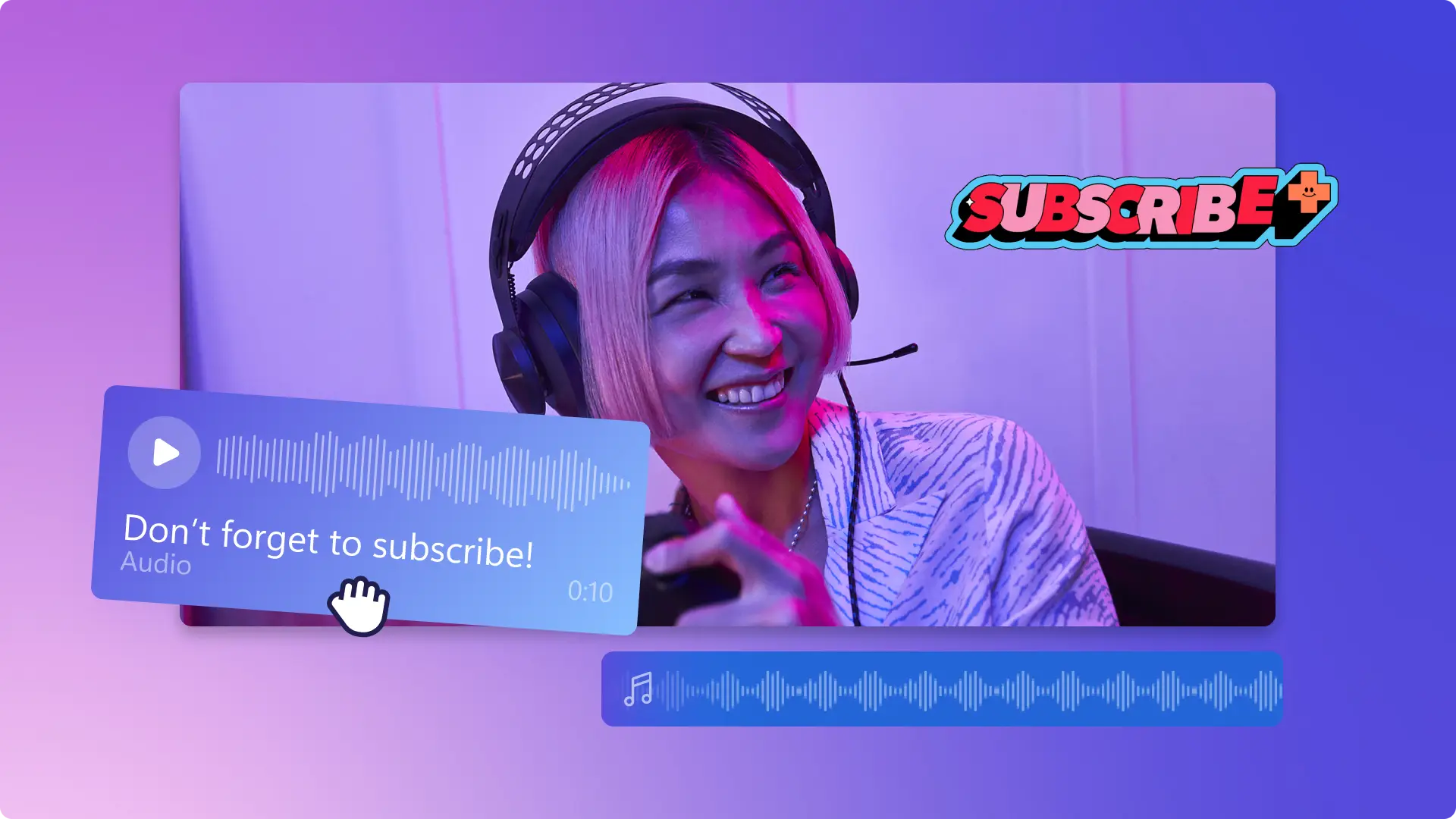
Perfekt för företagsvideor
Skapa företagsvideopresentationer för en global publik med våra AI-röster på flera språk så att du kan använda ditt innehåll mer effektivt.
Förbättra självstudievideor och skärminspelningar med stegvisa voiceovers och förbättra kvarhållningen för utbildningsvideor med engagerande AI-röster.
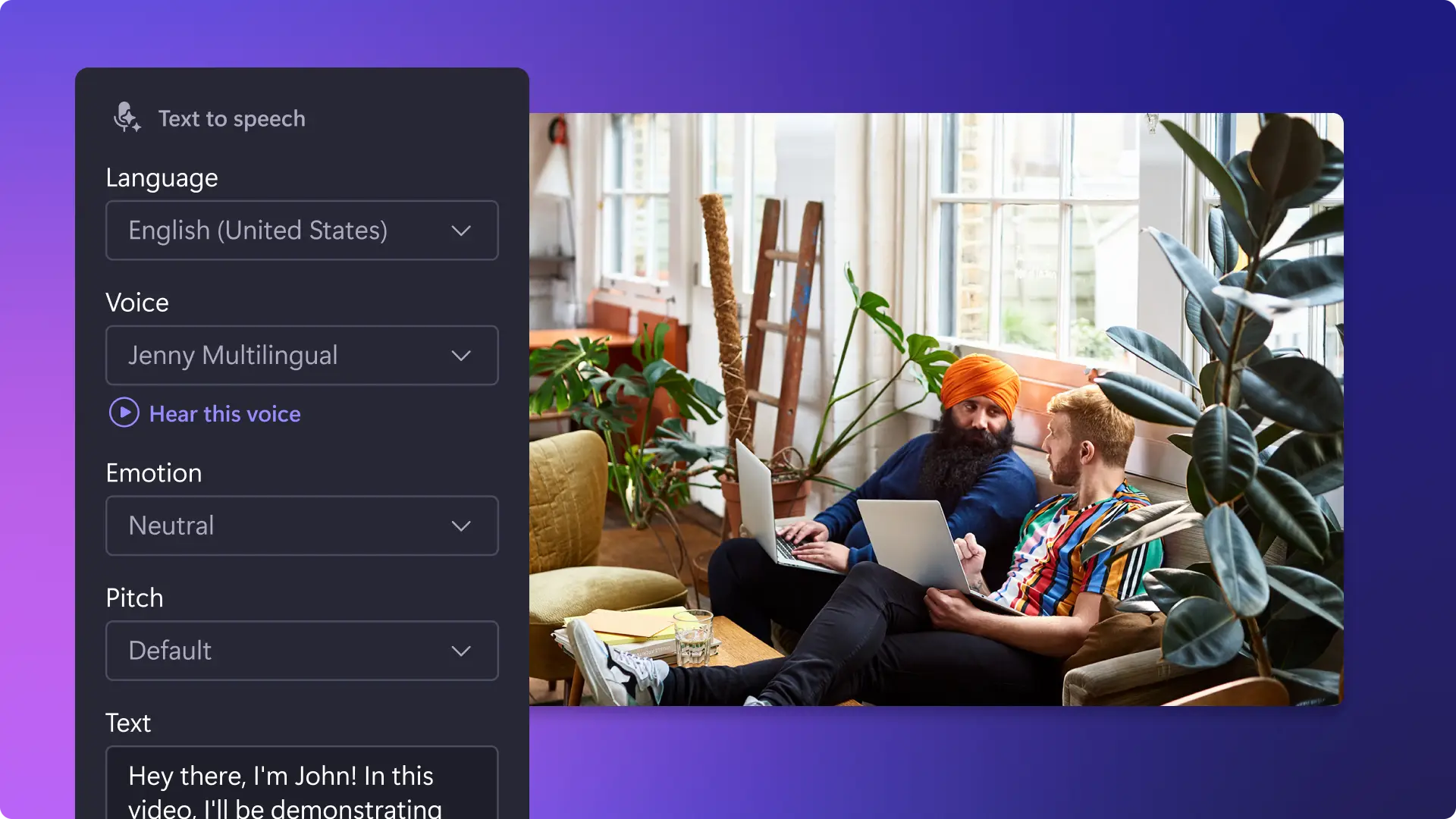
Perfekt för utbildningsvideor
Skapa virtuella utbildnings- och föreläsningsvideor med voiceovers och undertexter och dela de tillgängliga videorna med eleverna.
Omvandla fallstudier till engagerande videor och förklara komplexa ämnen på ett lättfattligt sätt med vårt verktyg för att skapa verklighetstrogna röster.
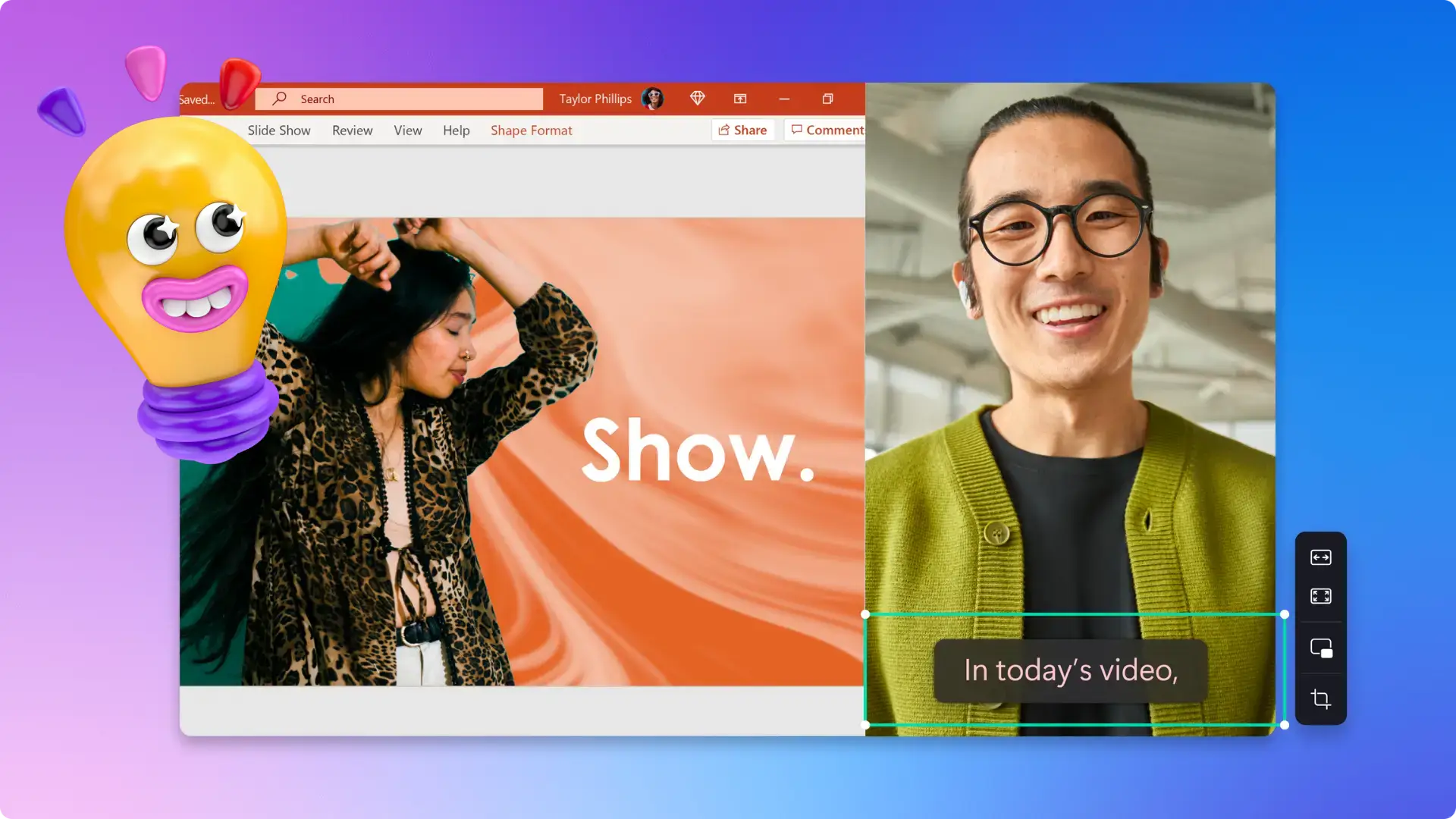
Behöver du mer hjälp med att skapa voiceovers för videor?
Kolla in vår hjälpsamma text-till-tal-guide och lär dig hur du skapar en voiceover steg för steg och få skrivtips för AI-voiceover.

Läs våra relaterade bloggar
Utforska AI-videoredigering i Clipchamp
När din voiceover är klar kan du göra videon mer engagerande och tillgänglig genom att lägga till automatiska undertexter med AI.
Du kan också skapa korta videor med vår AI-videoredigerare och ta bort pauser på ett smart sätt från dina videor med hjälp av AI.
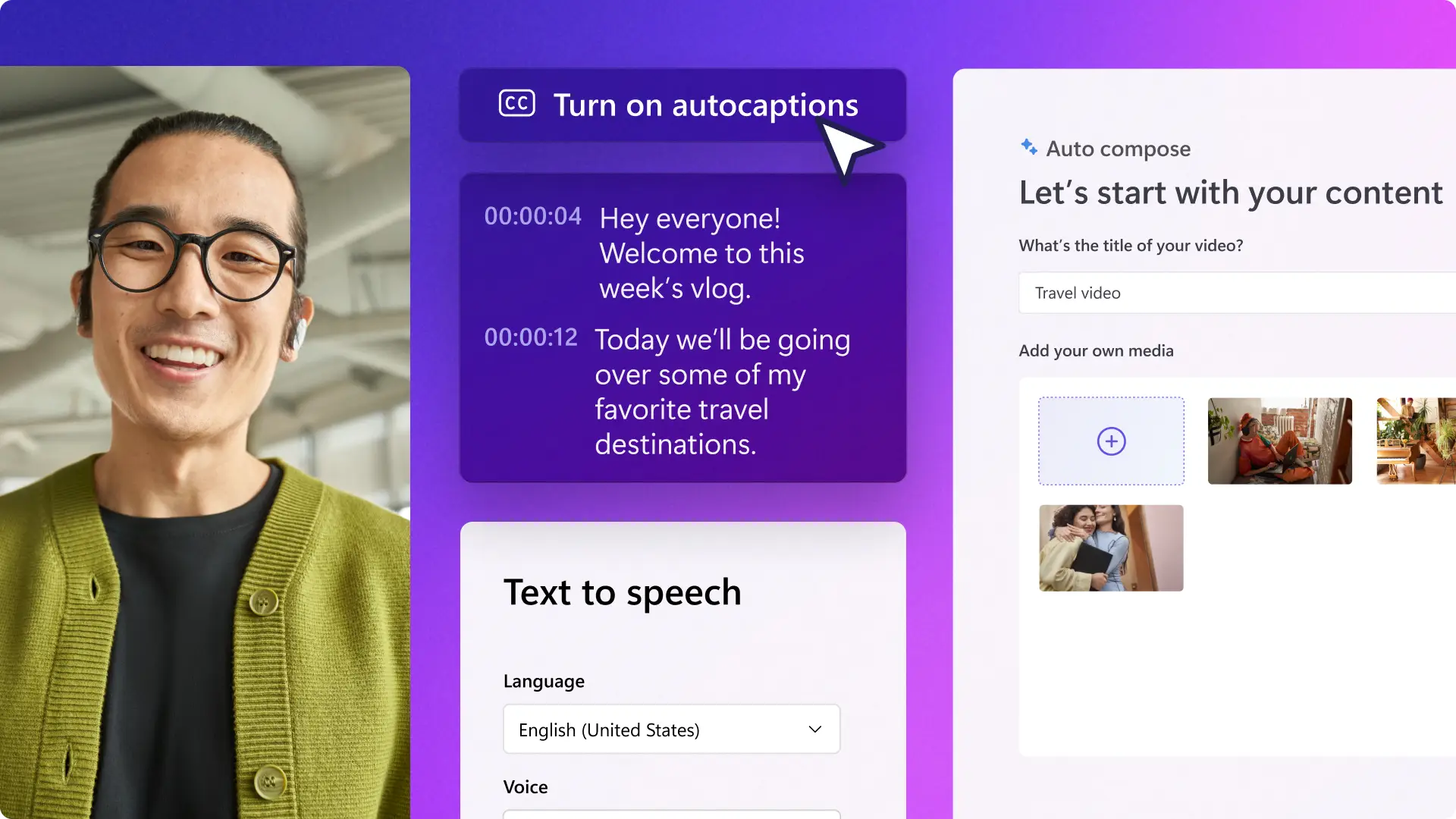
Vanliga frågor och svar
Ar text-till-tal-generatorn i Clipchamp kostnadsfri?
Ja. Clipchamp är en enkel online-videoredigerare med vilken du kan omvandla din text till en realistisk AI-voiceover utan kostnad.
På vilka språk är AI-voiceover-generatorn tillgänglig?
AI-text-till-tal-generatorn är tillgänglig på följande språk: Arabiska, albanska, armeniska, azerbajdzjanska, afrikaans, amhariska, bulgariska, burmesiska, baskiska, bosniska, bengaliska, bangla, katalanska, kinesiska, kroatiska, tjeckiska, danska, holländska, engelska, estniska, finska, franska, filippinska, finska, persiska, tyska, georgiska, grekiska, gujarati, galiciska, hebreiska, hindi, ungerska, indonesiska, isländska, irländska, italienska, japanska, javanesiska, kazakiska, khmer, kanaresiska, koreanska, laotiska, lettiska, litauiska, malajiska, maltesiska, marathi, mongoliska, malayalam, makedonska, norska (bokmål), nepalesiska, polska, afghanska, portugisiska, rumänska, ryska, singalesiska, slovakiska, slovenska, somaliska, spanska, serbiska, sundanesiska, swahili, svenska, tamil, telugu, thailändska, turkiska, ukrainska, urdu, uzbekiska, vietnamesiska, walesiska och zulu.
Text-till-tal uttalar inte ett ord rätt. Kan detta åtgärdas?
Ja. Du kan justera text-till-tal-uttalet genom att göra en avsiktlig felstavning av ord (genom att du stavar det som det låter). När det gäller siffror kan du försöka skriva ut dem i sin helhet, till exempel 1998 blir "nitton nittioåtta".
Hur lägger jag in pauser i en voiceover?
Skriv tre punkter eller en ellips (...) i meningen så skapas en lång paus i din voiceover.
Hur betonar jag vissa delar i en voiceover?
Du kan betona delar i din voiceover genom att lägga till ett utropstecken (!) i texten.Du kan också pröva att välja ett känsloläge i avancerade inställningar medan du genererar din AI-voiceover.
Kan jag justera volymen i en kostnadsfri AI-voiceover?
Ja. Med AI-generatorn för text-till-tal kan du justera volymen via ljudfliken på egenskapspanelen.Du kan enkelt skjuta volymreglaget åt vänster om du vill minska voiceover-volymen eller åt höger om du vill höja den.
Gör som miljontals andra vardagsredigerare
Jag trodde aldrig att en gratisversion kunde ha så många funktioner.Jag blev så förvånad och ärligt talat tacksam över denna kostnadsfria, användarvänliga videoredigeringssajt, fullspäckad med funktioner.Jag fullkomligt älskade alla funktioner på den.Clipchamp är mitt förstahandsval som videoredigeringsprogram för innehåll på sociala medier.
Jag gillar att det är så enkelt att använda Clipchamp. Det gör verkligen att alla kan skapa fantastiska videor, oavsett hur mycket erfarenhet eller hur stora kunskaper man har. Det spelar ingen roll om man är hoppfull nybörjare eller om man har sysslat med vlogging länge – Clipchamp har det man behöver.


